Birçok Samsung Galaxy S9 kullanıcısı, Uygulama Başlatıcı'daki simgelerin eksik olduğu telefonlarıyla ilgili bir sorun yaşıyor. Google Play Store'a veya Uygulama Yöneticisine kısa bir bakış, uygulamalarının yüklü olduğunu gösterecek, ancak simgeler bittiğinde onları başlatmak için hiçbir yolu yoktur.
Not: Bu öğretici, uygulamanın cihaza gerçekten yüklendiğinden emin olduğunuzu varsaymaktadır.
1 Fix - Arama
- Ana ekranda yukarı kaydırarak uygulama kaydırıcısını açın.
- Uygulamanın adını aramak için üst kısımdaki “ Telefonu ara ” seçeneğini kullanın.
- Arama uygulamanızı getirirse, simgeye dokunun ve basılı tutun, ardından “ Uygulamayı bul ” seçeneğini seçin.
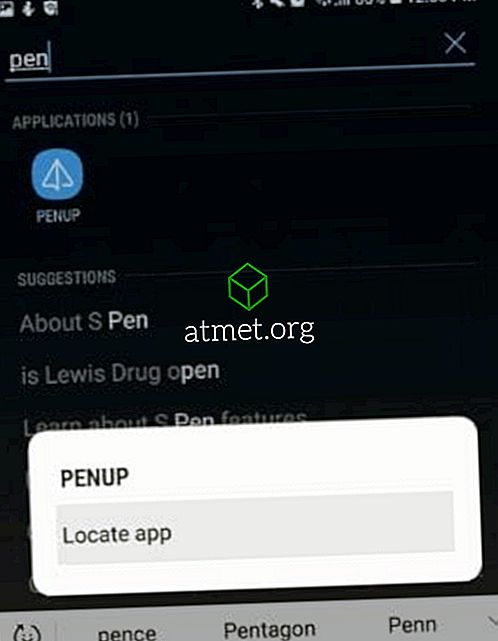
- Uygulamanız, işaretlendiği bir listede görünüyorsa, uygulama gizlidir. Uygulamayı göstermek için işaretini kaldırın. Aksi takdirde, istediğiniz yere taşımak için simgeye uzun dokunun.
2 Fix - Gizli Uygulamaları Kontrol Edin
- Ana ekranda yukarı kaydırarak uygulama kaydırıcısını açın.
- Sağ üst köşede bulunan üç nokta simgesini seçin, ardından “ Ana ekran ayarları ” seçeneğini seçin.
- Aşağı kaydırın ve “ Uygulamaları gizle ” yi seçin.
- Aradığınız uygulamanın bu listede işaretlenmediğinden emin olun. Uygulama başlatıcısına geri yüklemek için işaretini kaldırın.
3 Fix - App Devre Dışı değil emin olun
- “Ayarlar” > “ Uygulamalar ” a gidin.
- “ Devre Dışı ” uygulamaları göstermek için sol üst köşedeki açılır menüyü açın.
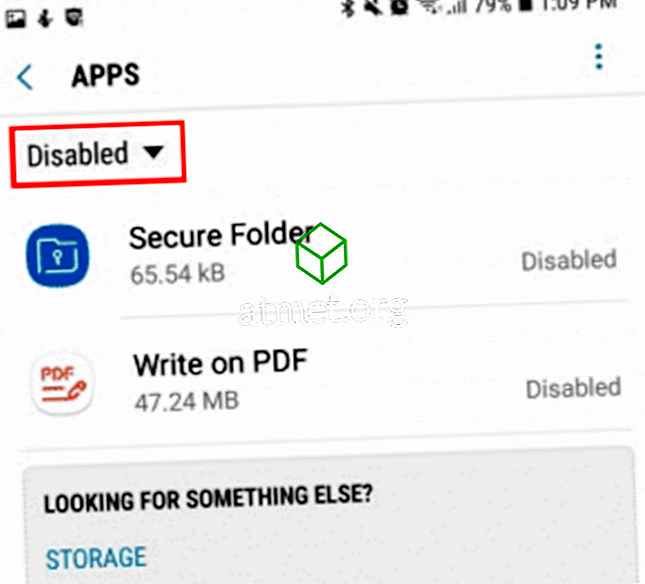
- Uygulama listeleniyorsa, seçip ardından “ Etkinleştir ” düğmesine dokunun.
Onar 4 - Ayarları Sıfırla
Not: Bu adımlar, cihazda yaptığınız tüm özelleştirmeleri veya ayarları temizleyecektir.
- “ Ayarlar ”> “ Genel Yönetim ”> “ Sıfırla ” seçeneğine gidin.
- “ Ayarları sıfırla ” seçeneğini seçin.
5 Düzeltme - Sıfırla Ana Ekran Uygulaması
Not: Bu adımlar ana ekranı varsayılan ayarlara sıfırlar. Bu adımlardan sonra simgelerinizi istediğiniz şekilde yeniden düzenlemelisiniz.
- Ana ekrandan “ Uygulamalar ” ı seçip “ Ayarlar ” ı açın.
- “ Uygulamalar ”> “ Uygulama yöneticisi ” seçeneğini seçin.
- Sağ üst köşede bulunan Menü simgesini seçin, ardından " Sistem uygulamalarını göster " i seçin.
- Aşağı kaydırın ve Giriş'i seçin.
- “ Depolama ” yı seçiniz.
- “ Verileri temizle ” düğmesine dokunun.
Şimdi Uygulama Başlatıcı'ya dokunursanız, tüm uygulamalarınızın şimdi görünmesi gerekir.








